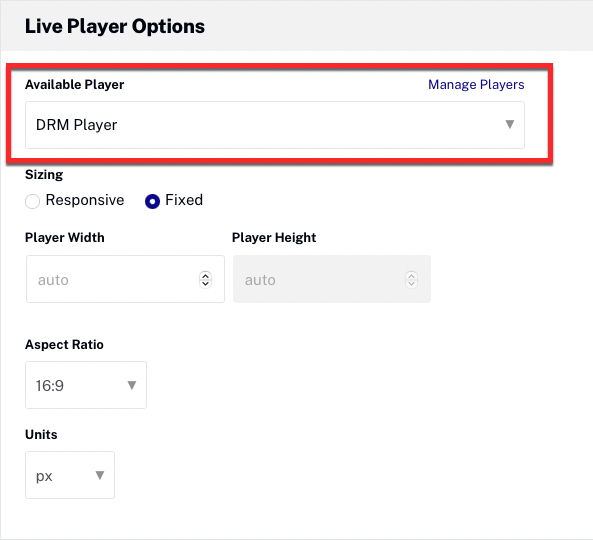Live DRM
ライブコンテンツで DRM を有効にする
使用されている再生技術
Brightcove プレーヤーは、ブラウザによって異なる DRM 再生技術を利用しています。Brightcove プレーヤーで使用されている DRM 技術は以下の通りです:
- FairPlay: Apple の DRM システム
- PlayReady: Microsoft の DRM システム
- Widevine: Google の DRM システム
以下の表は、ブラウザ(最新バージョン)、フォーマット、および Brightcove プレーヤーで使用されている再生技術との関係を示しています:
| ブラウザ | フォーマット | 再生技術 | DRM コンテンツ配信に使用されるレンディションタイプ |
|---|---|---|---|
| Chrome デスクトップ | Widevine を使用した HLS | EME | HLS |
| Chrome モバイル |
Widevine を使用した HLS(iOS) Widevine を使用した HLS(Android) |
ネイティブ EME |
HLS |
| Internet Explorer | Brightcove では IE のバージョンはすべてサポートされていません | ||
| Edge1 | Widevine を使用した HLS | EME | HLS |
| Safari | FairPlay を使用した HLS | ネイティブ HLS | HLS |
| Firefox | Widevine を使用した HLS | EME | HLS |
1iOS 上の Edge では、DASH + PlayReady はサポートされていません。
ライブコンテンツに DRM を有効にするには、以下の手順に従ってください:
- ライブイベントを作成する際に、[詳細オプション] > [コンテンツ暗号化] に進み、暗号化ドロップダウンから デジタル著作権管理 (DRM) を選択します。
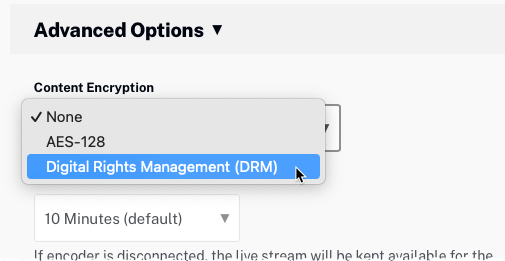
- HLS + FairPlay
- HLS(fMP4)+ Widevine Modular
- 追加オプションとして トークンの有効期限 が表示され、秒単位で有効期限を指定できます(最小 900秒、最大 2592000秒=30日)。
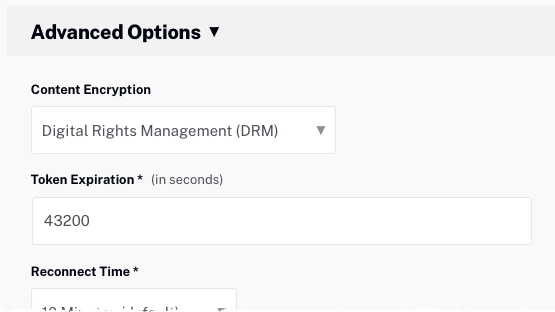
- イベント作成後、イベント情報パネルで FairPlay および Widevine の DRM URL を確認できます。
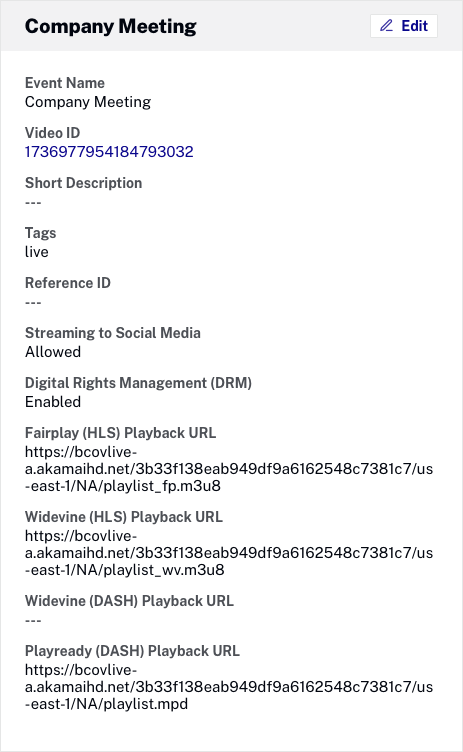
- DRM 対応イベントを公開するには、左側のナビゲーションで「公開と埋め込み」をクリックします。
- 利用可能なプレーヤー セクションで、DRM 対応プレーヤーを選択します。(Live DRM 再生には、DRM 対応プレーヤー v6.37.1 以降 を選択または作成する必要があります)
- DRM 対応プレーヤーがない場合は、Players モジュールで作成します。再生設定で DRM の有効化 オプションが有効になっていることを確認してください。(Live DRM 再生用のプレーヤーはv 6.37.1 以降である必要があります)
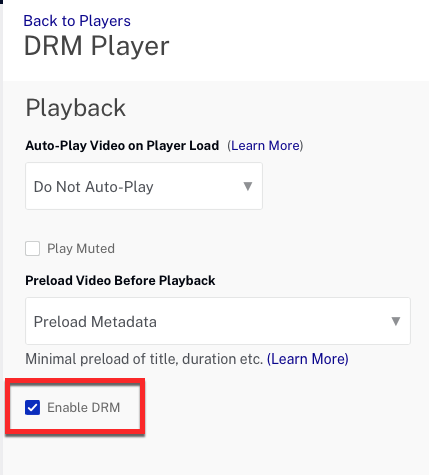
- Live モジュールに戻り、DRM 対応プレーヤーを選択してイベントを公開できます。